Heim >Software-Tutorial >Computer Software >So verformen Sie das CorelDRAW-Textfeld in nur wenigen Schritten
So verformen Sie das CorelDRAW-Textfeld in nur wenigen Schritten
- WBOYWBOYWBOYWBOYWBOYWBOYWBOYWBOYWBOYWBOYWBOYWBOYWBnach vorne
- 2024-02-14 15:18:07759Durchsuche
Der
php-Editor Yuzai zeigt Ihnen, wie Sie das Verformungsproblem des CorelDRAW-Textfelds in wenigen einfachen Schritten lösen können. Beim Entwerfen mit CorelDRAW müssen wir häufig das Textfeld anpassen, um es an unterschiedliche Designanforderungen anzupassen. In diesem Artikel stellen wir Ihnen eine einfache Methode vor, mit der Sie Textfelder in nur wenigen Schritten umwandeln können. Unabhängig davon, ob Sie Anfänger oder jemand mit Designerfahrung sind, können Sie in diesem Artikel praktische Fertigkeiten erlernen und die Designeffekte verbessern. Schauen wir uns als Nächstes die konkreten Schritte an!
Die spezifischen Vorgänge sind wie folgt:
1. Öffnen Sie die Software, zeichnen Sie das Textfeld und geben Sie den Text ein, klicken Sie oben auf [Effekt], wählen Sie [Umschlag] und das [Umschlag-Tool] erscheint auf der rechten Seite
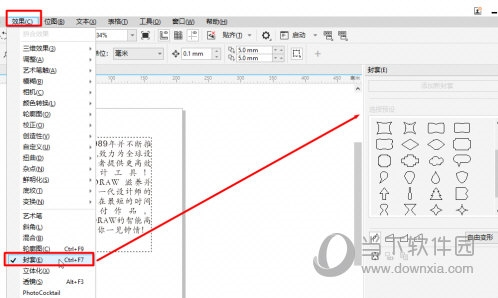
2. Wählen Sie das Textfeld aus. Wählen Sie im [Umschlag-Werkzeug] das gewünschte Muster aus, um die Form des Textfelds zu ändern.
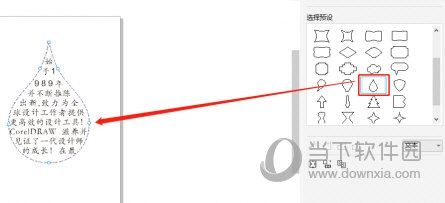
Drittens klicken Sie auf die Ankerpunkte um das Textfeld herum. Dies können Sie auch tun Passen Sie die Form an
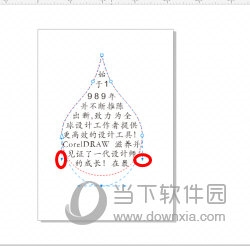
Dies ist das vom Editor mitgebrachte CorelDRAW-Tutorial zum Ändern der Form eines Textfelds. Sobald Sie es gelernt haben, können Sie Text frei in die von Ihnen gewünschte Form einfügen Schriftsatz einfacher.
Das obige ist der detaillierte Inhalt vonSo verformen Sie das CorelDRAW-Textfeld in nur wenigen Schritten. Für weitere Informationen folgen Sie bitte anderen verwandten Artikeln auf der PHP chinesischen Website!
In Verbindung stehende Artikel
Mehr sehen- So zeigen Sie versteckte Spiele auf Steam an
- Wie verwende ich geeignete Software, um DLL-Dateien auf einem Win10-Computer zu öffnen?
- So legen Sie das gespeicherte Kontokennwort fest und zeigen das gespeicherte Benutzerkontokennwort im 360-Browser an
- So markieren Sie mit CAD alle Maße mit einem Klick
- So brechen Sie den automatischen Randsprung des IE ab

